ToDesk界面自动刷新是不少用户在使用该软件时遇到的问题,这会带来一定的不便。为了解决这一问题,本文将详细介绍ToDesk开启界面锁定的方法,帮助用户轻松解决界面自动刷新难题。php小编新一精心整理了相关步骤,希望能够为各位ToDesk用户提供帮助。
1、打开界面后,点击高级设置菜单。
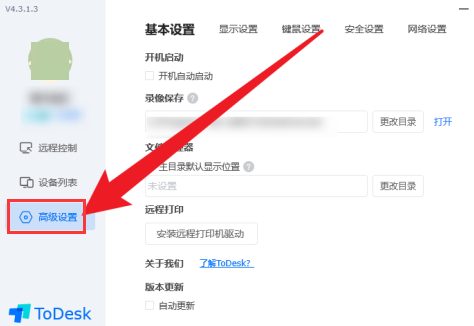
2、随后找到显示设置栏目。
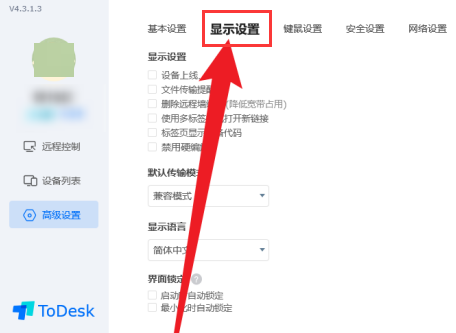
3、最后滚动鼠标将页面拉至最下方,在界面锁定板块中点击勾选最小化时自动锁定按钮即可。

以上是ToDesk怎么开启界面自动锁定(ToDesk开启界面锁定方法步骤)的详细内容。更多信息请关注PHP中文网其他相关文章!




